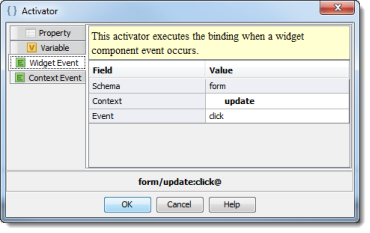Управление привязками
GUI Builder помогает создавать привязки для виджета, используя интуитивно-понятные визуальные операции. Существует несколько способов создавать привязки и управлять ими:
- Создание путем перетаскивания мышью
- Изменение привязок компонентов через контекстное меню компонентов
- Изменение привязок свойства через контекстное меню свойств.
Создание привязок путем перетаскивания мышью
Можно перетащить узел из Селектора объектов на компонент или контейнер в рабочей форме или в окне ресурсов.
Просмотр привязок перед их созданием
При перетаскивании узла с селектора объектов на рабочую форму, если мышь задерживается над компонентом формы, привязки отображаются в панели инструментов красного цвета. Левая часть привязки (до символа "=" ) является целью привязки, в то время как правая часть представляет собой выражение привязки:
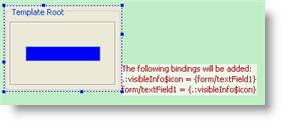
Если затем узел перетаскивается на компонент, создаются новые привязки. Только что созданные привязки отображаются во всплывающем окне, и их можно настраивать.
Одновременное редактирование всех привязок виджета
Для просмотра и редактирования всех привязок виджета в одном диалоговом окне следует:
- Открыть свойства корневой панели в окне свойства компонента
- Открыть свойство таблицы Все Привязки и редактировать его
- Кликните OK, чтобы сохранить изменения
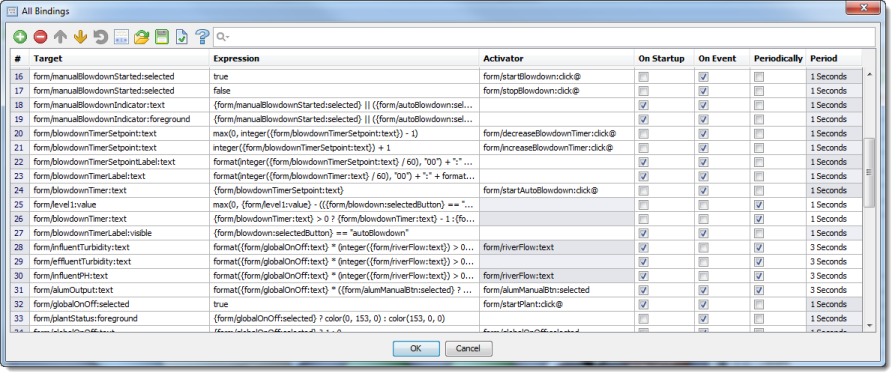
 | Таблица "Все Привязки" поддерживает функцию сортировки и фильтрации всего списка привязок. |
Изменение привязок компонента
Чтобы получить доступ к управлению привязками, относящимися к определенному компоненту, щелкните правой кнопкой мыши в Окне Ресурсов или Рабочей формы и выберите Редактировать Привязки. После этого всплывет окно привязок компонента.
 | Кроме того, можно редактировать таблицу Привязок в окне Свойства компонента. Она также дает доступ ко всем привязкам, относящимся к данному компоненту. |
Привязка свойства
Чтобы создать новую привязку, нацеленную на определенное свойство компонента, кликните правой кнопкой мыши по имени этого свойства в окне Свойств компонента и выберите Привязать Свойство. Появится диалоговое окно с настройками привязки, позволяющее установить выражение привязки, активатор и опции выполнения.
Изменение привязок свойств
Чтобы управлять всеми привязками, относящимися к свойству одного компонента, кликните правой кнопкой мыши по имени этого свойства в окне Свойства компонента и выберите Редактировать Привязки. Появится окно с привязками свойства.
Редактирование привязки
Различные части привязки можно редактировать в разных визуальных редакторах.
- Цель привязки редактируют в Редакторе Цели Привязки:

- Выражение привязки редактируют в редакторе выражений
- Активатор привязки редактируют в Редакторе Активатора Привязки: